通用机打发票操作要点
机打发票的使用
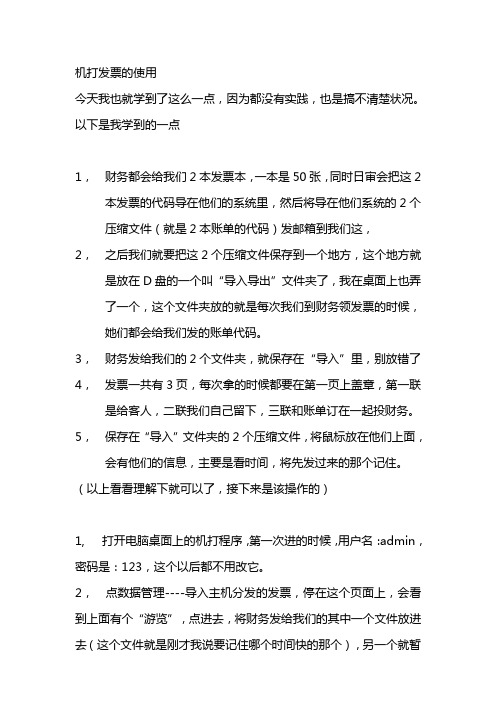
机打发票的使用今天我也就学到了这么一点,因为都没有实践,也是搞不清楚状况。
以下是我学到的一点1,财务都会给我们2本发票本,一本是50张,同时日审会把这2本发票的代码导在他们的系统里,然后将导在他们系统的2个压缩文件(就是2本账单的代码)发邮箱到我们这,2,之后我们就要把这2个压缩文件保存到一个地方,这个地方就是放在D盘的一个叫“导入导出”文件夹了,我在桌面上也弄了一个,这个文件夹放的就是每次我们到财务领发票的时候,她们都会给我们发的账单代码。
3,财务发给我们的2个文件夹,就保存在“导入”里,别放错了4,发票一共有3页,每次拿的时候都要在第一页上盖章,第一联是给客人,二联我们自己留下,三联和账单订在一起投财务。
5,保存在“导入”文件夹的2个压缩文件,将鼠标放在他们上面,会有他们的信息,主要是看时间,将先发过来的那个记住。
(以上看看理解下就可以了,接下来是该操作的)1, 打开电脑桌面上的机打程序,第一次进的时候,用户名:admin,密码是:123,这个以后都不用改它。
2,点数据管理----导入主机分发的发票,停在这个页面上,会看到上面有个“游览”,点进去,将财务发给我们的其中一个文件放进去(这个文件就是刚才我说要记住哪个时间快的那个),另一个就暂时不用,完了之后就点旁边的“导入”,成功之后就不用理会它了。
*这个不是每次都弄,就每次拿新的发票上来的时候才导入,谁去拿的就弄下这个哈!!!3,再点系统管理---开票员管理,停在这个页面上创建自己的用户名和密码,点增加,填这几项:名称:自己的中文姓名,例如:周琳;密码和确认密码;岗位,之后保存下就可以了,这个就是大家以后进去的用户名和密码了。
接下来是正式开票1,在开票之前,点数据管理---发票开据内容维护,在这个里面,我已经添加了几个大家平时会用到的,可以先key进去,后者到时候再key也可以。
也是在增加里面,这边主要就是开据内容代码,例如,打印,那它的代码就是DY(也就是它们的开头大写啦)。
国家税务局通用机打发票培训幻灯片
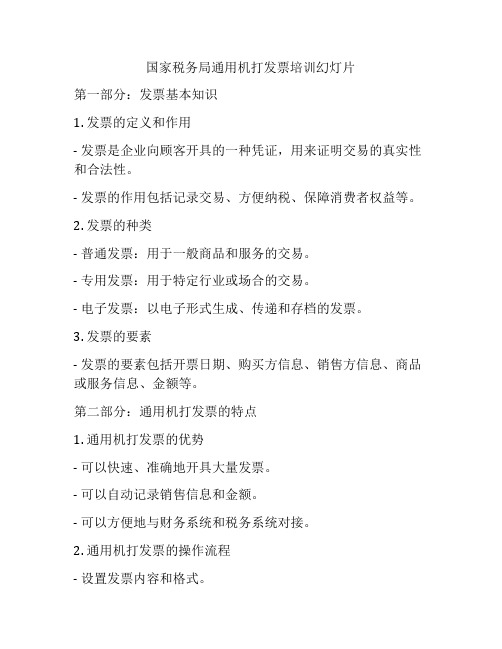
国家税务局通用机打发票培训幻灯片第一部分:发票基本知识1. 发票的定义和作用- 发票是企业向顾客开具的一种凭证,用来证明交易的真实性和合法性。
- 发票的作用包括记录交易、方便纳税、保障消费者权益等。
2. 发票的种类- 普通发票:用于一般商品和服务的交易。
- 专用发票:用于特定行业或场合的交易。
- 电子发票:以电子形式生成、传递和存档的发票。
3. 发票的要素- 发票的要素包括开票日期、购买方信息、销售方信息、商品或服务信息、金额等。
第二部分:通用机打发票的特点1. 通用机打发票的优势- 可以快速、准确地开具大量发票。
- 可以自动记录销售信息和金额。
- 可以方便地与财务系统和税务系统对接。
2. 通用机打发票的操作流程- 设置发票内容和格式。
- 输入交易信息。
- 打印发票。
- 存档和管理发票。
第三部分:通用机打发票的操作规范1. 发票内容的准确性- 应当核实购买方信息和商品或服务信息的准确性。
- 金额应当与实际交易相符。
2. 发票存档和管理- 发票应当按照规定进行存档和管理,包括电子发票的存档。
- 发票的存档时间和期限应当符合法定要求。
3. 发票的报送和申报- 发票应当按照规定报送给税务部门。
- 发票的申报和纳税工作应当按照法定程序进行。
第四部分:通用机打发票的风险防范1. 发票信息的保密性- 发票信息包含企业的商业机密,应当严格保密。
- 防止发票被篡改、伪造和泄露。
2. 发票管理的内部控制- 建立健全的内部控制制度,防范发票管理风险。
- 规范发票使用流程,减少管理漏洞。
3. 发票的合规性监督- 定期进行发票合规性检查和内部审计。
- 防止发票管理不规范或违法行为发生。
结语:通用机打发票是企业开具发票的重要工具,正确操作和管理发票对企业财务和税务工作至关重要。
只有加强发票管理,规范操作流程,才能有效防范风险,确保企业合规运营。
希望通过本次培训,大家能够加强对通用机打发票的认识和操作技能,提高发票管理水平,为企业的可持续发展做出贡献。
建安、不动产、通用机打发票业务操作手册

建安、不动产、通用机打业务操作手册1纳税户领购机打发票流程第一步:注册网报帐号一、注册网上办税用户二、注册网上申报用户(通用机打发票领购户可不必做该业务)(一)纳税户申请:登录“福建地税网上办税系统()”→登录→“办税区—用户管理—网上申报申请”,填写、打印《税务行政审批申请表》,加盖公章→到办税厅窗口受理岗或税管员处办理。
(二)税务机关核准:办税厅窗口受理岗或税管员登录“福建地税综合业务管理系统—外围系统—网上申报核准”,录入TIPS协议书号(即纳税人、税务机关、银行三方电子缴税协议)验证通过后,即可开通纳税人的网上申报功能。
注意事项:原来使用机打住宿业系统开具发票的纳税户或者已经开通网上申报的建安、不动产用户则不必在新系统中重新申请注册网报帐号,其帐号由旧网报系统直接迁移到新的网报系统中。
第二步:纳税户向主管税务机关办理发票领购手续(适用初次申请或变更申请)纳税户持税务登记证件、经办人身份证明、按照国务院税务主管部门规定式样制作的发票专用章的印模,到办税服务厅的涉税受理窗口提交《发票领购申请确认表》,办理发票申请审批。
窗口受理岗登录“福建地税综合业务管理系统—受理平台—通用受理—受理事项”(发票管理—涉税服务—发票领购申请确认)输入电脑编码及信息,→录入申请领购发票的相关信息→→待办事项,待办事项,票领购簿》。
原来领购建安、不动产发票或已经在旧系统中已经具有通用机打发票领购申请审批的用户则不必重新申请。
第三步:税管员对机打发票进行开具认定税管员登录“福建地税综合业务管理系统-发票管理—发票外部管理—发票领购管理—机打发票开具认定”,录入电脑编码及核定机打发票相关信息。
其中建安、不动产发票不必维护适用行业和适用项目。
第四步:税管员开通机打发票功能税管员无需再开通。
第五步:纳税户向税务机关购买发票纳税户携带《税务登记证(副本)》和《发票领购簿》及发票专用章,到办税厅发票发售窗口购买发票,发票发售岗登录“福建地税综合业务管理系统—发票管理—发票外部管理—发票领购管理—窗口售票”输入电脑编码,发售发票。
机打发票问题

机打发票问题第一篇:机打发票问题通用机打发票应用系统使用注意事项2010年安徽省地税局组织开发通用机打发票应用系统,免费提供给全省纳税人使用。
近期,我们梳理了各地反映的软件使用情况,现将有关注意事项整理如下,供各位纳税人在使用时参考。
如果还存在其他问题,请纳税人直接与主管地税机关联系,或者登陆省地税局、各市地税局网站纳税咨询栏目留言,我们将尽快给您答复。
同时,我们也将继续收集整理纳税人的反映,将需要注意的事项及时更新、公布。
软件安装1、如何安装通用机打发票应用系统?省地税局、各市地税局网站均提供通用机打发票应用系统,纳税人可以免费下载安装,但需要注意:一要保证软件是V1.1.1以上版本;二要与主管地税机关、税收管理员联系进行初始化配置后方可使用。
2、安装通用机打发票应用系统需要哪些硬件配置?需要安装winxp(32位)操作系统,硬盘为256内存或以上,5G磁盘空间,P3处理器或者更高,平推式打印机。
为保证发票打印的整齐和准确,纳税人应该在安装打印机时安装原装驱动。
发票开具3、纳税人发现已经开具的通用机打发票出现错误,应如何处理?纳税人应该分两种情形处理:一是如果当月发现发票出现错误,并可以追回发票,则可以对当月发票进行作废;二是如果不是当月发现发票出现错误或者发票不可追回,纳税人只能对发票进行红冲。
另外,纳税人对发票进行作废或红冲时,应该按照会计准则和发票相关规定进行操作。
4、可以在一台电脑上安装多个单位的通用机打发票应用系统吗?如代帐公司或会计代多家账簿。
如果可以,应如何安装?如果是第一次安装,纳税人要将安装后的文件夹拷贝到不同的目录下,再分别进行初始化,初始化不同单位的文件,实现同一电脑开多个单位软件。
如果纳税人已经在本机安装了开票系统并初始化了一个单位,纳税人可以在其他电脑上再次安装一次开票软件(注意:不要初始化),并将安装后的文件拷贝到本机的其他目录上,进行初始化工作,并保证安装的软件升级到V1.1.1以上版本。
北京国税局通用机打发票税控系统开票软件打印设置操作说明(税控

乐税智库文档
财税文集
策划 乐税网
北京国税局通用机打发票税控系统开票软件打印设置操作说明(
税控盘适用)
【标 签】通用机打发票,税控系统开票软件,操作说明
【业务主题】增值税
【来 源】
发票打印设置进行如下操作:
1、以开票员进入“企业基本信息”菜单下的“打印设置”功能模块;
2、打印第一张发票前先使用白纸或复印发票剪裁成真票大小的票样,进行测试打印;
3、测试打印时,打印内容向左偏时,每偏一个字符增大“左边界”数值50单位,偏右、偏上、偏下依此增大“右边界”值、“上边界”值、“下边界”值;
4、反复调整使发票内容打印到发票框内,再使用正式发票进行打印。
辽宁通用机打发票系统使用说明书

辽宁通用机打发票系统使用说明书一、引言辽宁通用机打发票系统是一款用于企业开具发票的软件系统。
本说明书旨在向用户详细介绍该系统的安装、配置和使用方法,帮助用户快速上手并正确操作系统。
二、安装1. 下载辽宁通用机打发票系统安装程序,并将其保存在本地计算机的指定位置。
2. 双击安装程序,按照提示进行安装。
请确保安装过程中网络连接稳定。
3. 安装完成后,系统将会在您的计算机上创建一个桌面快捷方式,双击该快捷方式即可启动辽宁通用机打发票系统。
三、配置1. 打开辽宁通用机打发票系统后,进入系统设置界面。
在该界面中,您需要填写一些必要的信息,包括企业名称、纳税人识别号等。
请确保填写的信息准确无误。
2. 在系统设置界面中,您还可以选择其他可选配置,如默认发票抬头、发票编码规则等。
根据您的实际需求进行相应配置。
四、使用1. 登录系统后,您可以看到主界面。
主界面包含了各种操作选项,如开具发票、查询发票、打印发票等。
根据您的需求,选择相应的操作选项进行操作。
2. 开具发票:点击“开具发票”按钮,填写相应的发票信息,包括购买方信息、商品信息、金额等。
填写完成后,点击“确认开票”按钮即可生成发票。
3. 查询发票:点击“查询发票”按钮,输入相应的查询条件,如发票号码、开票日期等。
系统将会显示符合条件的发票信息。
4. 打印发票:在查询发票结果界面,选择想要打印的发票,点击“打印”按钮。
系统将会自动调用打印机打印发票。
5. 导出发票:在查询发票结果界面,选择想要导出的发票,点击“导出”按钮。
系统将会将所选发票以Excel或PDF等格式导出到指定位置。
五、注意事项1. 请妥善保管好系统登录账号和密码,避免泄露或被他人恶意使用。
2. 在系统操作过程中,请确保网络连接稳定,以免影响系统正常运行和数据传输。
3. 如遇到任何问题或疑问,请及时联系系统技术支持,以获得及时的帮助和解决方案。
六、总结通过本说明书,您已经了解了辽宁通用机打发票系统的安装、配置和使用方法。
黑龙江省地方税务局通用机打发票
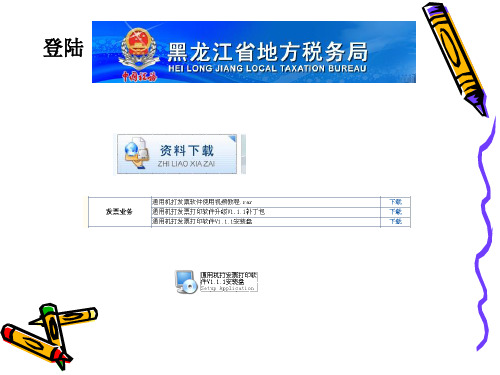
安装发票软件(1)
安装发票软件(2)
安装发票软件(3)
安装发票软件(4)
安装发票软件(5)
安装发票软件(6)
安装发票软件(7)
安装发票软件(8)
设置单位基本信息
双击发票图标进入,点击“单位信息设置”
设置单位基本信息
1.输入微机管理编码(为企业地税税务登记证副本右上的20位微 机管理编码)保存后不可修改 2.密码提示问题:设置成与密码相关的问题,是为了帮助想起密 码,密码忘记将不能找回 3.基本信息设置完毕,点击“保存”,输入密码重新进入
发票开具
• 发票开具通用格式发票
• 输入“付款人名称”、“经营项目”、 “单位”(可不录)、“数量”、“单 价”、“金额”自动生成,核对无误, 点击“保存”(未打印,点击下一张, 此张发票将无法打印,只能作废), 点击“打印”
注:先查看电脑日期,核对发票号
Байду номын сангаас
发票作废
• 发票作废通用格式发票作废输入要 作废的发票代码和发票号码点击“查 询”核对是要作废的发票点击“作 废” 是确定
发票查询
• 查询发票开具查询(根据日期查询发 票开具情况)输入区间日期点击 “查询” • 查询领用存报表(根据日期查询未打 印出来领用存报表)输入区间日期 点击“查询”
购买发票用所需操作
• 1.领用存报表生成领用存报表查询保存 打印2份 • 2.领用存报表生成明细上报生成数据保 存(自己能找到的路径) • 3.明细表上传到哈尔滨地方税务局网站网上 办税服务大厅地税发票发票数据采集输 入用户名(管理编码前15位),输入密码 (用户名后6位) 发票票上报浏览上传 (显示上传成功)就完成上传上报查询一下
发票主界面
机打发票操作流程图
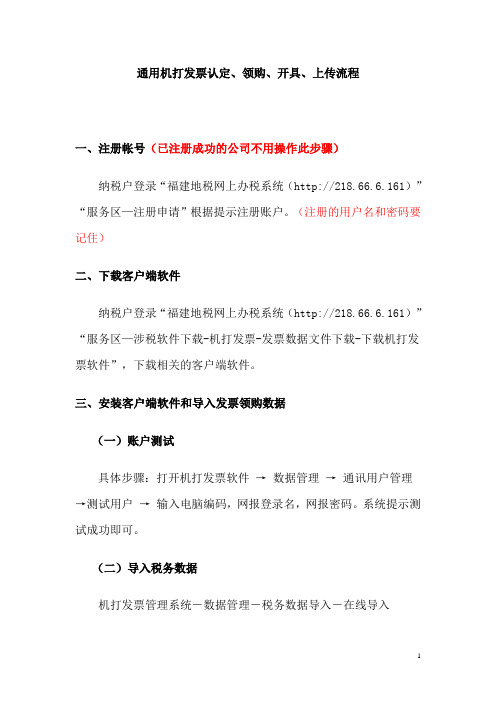
通用机打发票认定、领购、开具、上传流程
一、注册帐号(已注册成功的公司不用操作此步骤)
纳税户登录“福建地税网上办税系统(http://218.66.6.161)”“服务区—注册申请”根据提示注册账户。
(注册的用户名和密码要记住)
二、下载客户端软件
纳税户登录“福建地税网上办税系统(http://218.66.6.161)”“服务区—涉税软件下载-机打发票-发票数据文件下载-下载机打发票软件”,下载相关的客户端软件。
三、安装客户端软件和导入发票领购数据
(一)账户测试
具体步骤:打开机打发票软件→数据管理→通讯用户管理
→测试用户→输入电脑编码,网报登录名,网报密码。
系统提示测试成功即可。
(二)导入税务数据
机打发票管理系统-数据管理-税务数据导入-在线导入
四、通用机打发票开具
在机打发票系统-系统管理-开票员管理-点击“+”键增加开票员。
纳税人以“kp001”身份登录“机打发票管理系统-发票管理-发票开具”。
五、发票使用数据在线上传
以“admin”身份登录“机打发票管理系统→数据管理→开票数据导出→在线上传。
六、发票使用数据离线上传
如果纳税人上传了,但是主管税务机关又没有接收到,可以重新上传。
操作步骤:数据管理→开票数据导出→浏览历史纪录→找到没有接收发票所在的压缩包→重新导出。
然后登录网上办税系统→上传下载→发票数据文件上传→浏览→选择刚才重新导出的数据包→上传即可。
- 1、下载文档前请自行甄别文档内容的完整性,平台不提供额外的编辑、内容补充、找答案等附加服务。
- 2、"仅部分预览"的文档,不可在线预览部分如存在完整性等问题,可反馈申请退款(可完整预览的文档不适用该条件!)。
- 3、如文档侵犯您的权益,请联系客服反馈,我们会尽快为您处理(人工客服工作时间:9:00-18:30)。
一、如何申请网络电脑机打发票。
此功能主要体现在征管系统中,纳税人需要根据税务机关的规定进行申请,然后税管员在征管系统里面进行认定就可以了。
检验税管员是否有对机打发票进行授权,我们可以登录网上办税系统,输入纳税人电脑编码,以及用户名与密码,登录完成之后,左边的菜单中有一个上传下载,上传下载下面有一个机打发票,如果没有此节点,则说明税管员未进行授权,需联系税管员重新授权。
直到看到此节点,方可使用机打发票
二、如何通过税务机关电脑机打发票的审批。
税管员进入征管系统进行相应的认定,将机打发票的选项选中,然后进行保存即可,同时税管员需要对允许纳税人开具什么样的行业以及项目进行认定,如果未认定这些,机打发票同样不允许开具。
三、如何下载安装电脑机打发票的纳税人终端软件。
方法一:登录网上办税系统(
)
方法二:登录机打发票技术服务网站()
三、如何向税务机关领购电脑机打发票。
与以往领取纸质发票流程一样,领取完纸质发票之后,税务人员在征管系统里面出售操作信息,自动将纸质发票的信息传递在网站上,供纳税人进行下载。
三、如何获取税务机关电脑开票授权及发票电子数据。
方法一:登录网上办税系统(http://218.66.6.161),输入纳税人电脑编码,以及用户与密码
点击下载发票数据文件之后,将会下载一个ZIP ,然后打开机打发票管理系统
浏览刚才在网上办税系统下载的文件,点击离线导入,数据就导入到机打发票管理系统中
方法二:运行机打发票管理系统
点击通讯用户管理,进入相应的界面。
输入纳税人电脑编码,通讯用户名称,以及通讯用户密码(此用户名及密码与登录网上办税系统的用户名及密码完全一
致)
点击税务数据导入,出现相应的界面,然后点击手工导入即可
四、如何开具机打发票(注意事项简要)。
核对系统时间,如果系统不对请调整,调整好之后,不对可以系统时间进行更改,否则会影响正常开票。
浏览授权信息,注意开具方式、单张发票限额、启用时间与停用时间、负数开票授信、简易验旧授信、点击查看明细查看是否有明细信息,如果无,请联系税管员进行相应的授权。
增加开票员,系统中有限制,对于系统管理员无法进行开票。
打印测试,利用空白纸进行打印测试,与票样进行比对,以便于打印出整齐的发票
发票打印,请确认放入的发票与开具的发票的发票号码完全一致。
五、如何归集上传开具发票信息。
方法一:运行机打发票管理系统(有外网)。
进入数据管理里面的通讯用户管理,输入纳税人电脑编码,通讯用户名称以及通讯用户名密码,点击帐户测试,如果未成功请检查网络或用户是否在网上办
税系统有注册。
如果测试成功进入下一步。
进入数据管理里面的开票数据导出,出现右边的界面,点击手工上传即可方法二: 运行机打发票管理系统(无外网)。
进入数据管理里面的开票数据导出,点击”导出使用数据”,将开票数据导出成一个.ZIP的文件包,登录网上办税系统(http://218.66.6.161),输入纳税人电脑编码,用户名与密码。
点击左边的菜单发票数据文件上传,出现右边的界面,浏览刚才在机打发票管理系统中导出的文件,然后点击上传数据,即可完成发票汇总上传的过程。
六、如何办理机打发票的审验、核销。
如在授权信息中简易验旧授信,可以通过系统上传发票数据,上传成功即系统视同完成发票验旧。
若为进行简易验旧授信,则需拿着发票的去税务机关,后续的操作由税管员在征管员系统中进行相应的操作,税管员如有不懂请咨询运维中心。
